Sut i ddidoli derbynwyr yn ôl enw olaf neu enw cyntaf yn nhrefn yr wyddor yn Outlook?
Weithiau, efallai y bydd angen i ni anfon un e-bost at dderbynwyr lluosog, ond sut allwn ni ddidoli'r derbynwyr yn ôl enw olaf neu enw cyntaf yn y blwch To neu Dewis Enwau: Deialog contract yn nhrefn yr wyddor yn Outlook fel y dangosir y llun isod?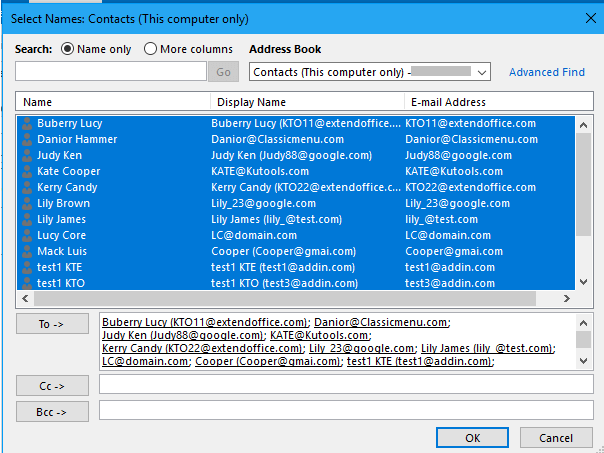
Trefnu derbynwyr yn ôl enw olaf neu enw cyntaf
Trefnu derbynwyr yn ôl enw olaf neu enw cyntaf
I ddidoli derbynwyr yn ôl enw olaf neu enw cyntaf, mae angen ichi newid un opsiwn ar y Llyfrau Cyfeiriad tab o Gosod Cyfrifeg blwch deialog.
1. Cliciwch Ffeil > Gwybodaeth > cyfrif Gosodiadau > cyfrif Gosodiadau.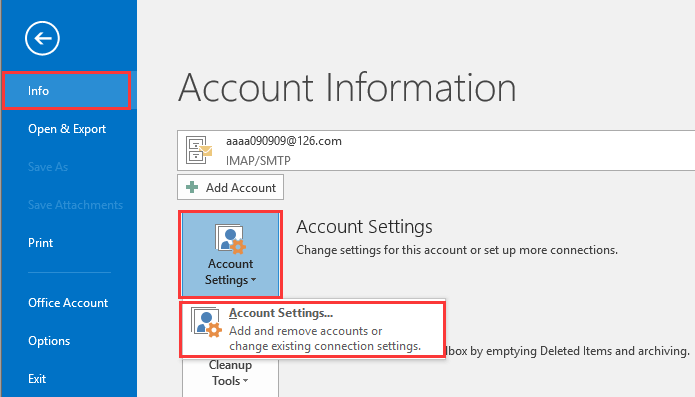
2. Yn y cyfrif Gosodiadau deialog, cliciwch Llyfrau Cyfeiriad tab, a chliciwch ddwywaith ar Llyfr Cyfeiriadau Rhagolwg i alluogi Llyfr Cyfeiriadau Microsoft Outlook deialog. Yna dewiswch un cyfrif rydych chi am ddidoli derbynwyr, gwiriwch Cyntaf Olaf (John Smith) opsiwn neu Ffeil Fel (Smith John) opsiwn yn ôl yr angen.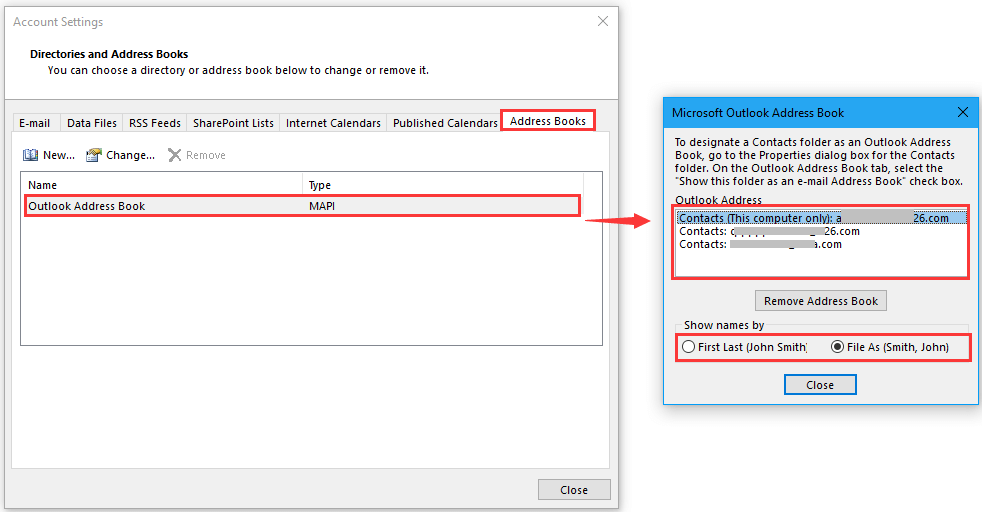
Tip: Cyntaf olaf opsiwn yn golygu didoli derbynnydd yn ôl enw cyntaf, Ffeil Fel opsiwn yn golygu didoli yn ôl enw olaf.
3. cliciwch Cau > Cau i gau'r dialogau, yna ailgychwyn yr Outlook. Nawr yn y Dewiswch Enwau: Cysylltiadau deialog, mae enwau cysylltiadau yn cael eu didoli yn ôl enw olaf neu enw cyntaf.
Trefnu yn ôl enw cyntaf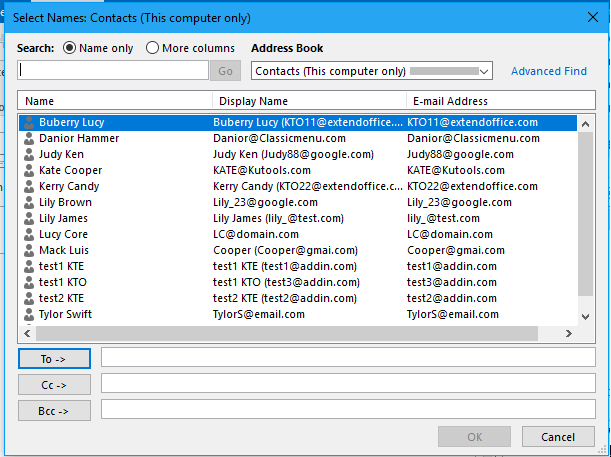
Gallwch ddewis y cysylltiadau o'r top i'r gwaelod fesul un neu gyda Symud allwedd i'w hychwanegu at y blwch To, a oedd hefyd wedi'i ddidoli yn ôl yr enw cyntaf yn nhrefn yr wyddor.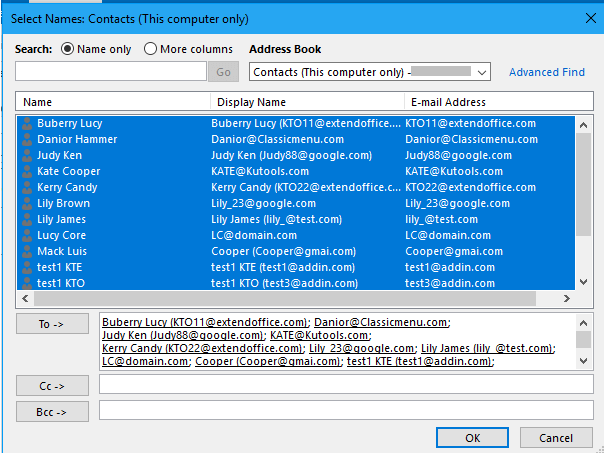
Trefnu yn ôl enw olaf
 |
 |
 |
Offer Cynhyrchiant Swyddfa Gorau
Kutools ar gyfer Rhagolwg - Dros 100 o Nodweddion Pwerus i Werthu Eich Outlook
🤖 Cynorthwy-ydd Post AI: E-byst pro ar unwaith gyda hud AI - un clic i atebion athrylith, tôn berffaith, meistrolaeth amlieithog. Trawsnewid e-bostio yn ddiymdrech! ...
📧 E-bostio Automation: Allan o'r Swyddfa (Ar gael ar gyfer POP ac IMAP) / Amserlen Anfon E-byst / Auto CC/BCC gan Reolau Wrth Anfon E-bost / Awto Ymlaen (Rheolau Uwch) / Auto Ychwanegu Cyfarchiad / Rhannwch E-byst Aml-Dderbynnydd yn Negeseuon Unigol yn Awtomatig ...
📨 Rheoli E-bost: Dwyn i gof E-byst yn Hawdd / Rhwystro E-byst Sgam gan Bynciau ac Eraill / Dileu E-byst Dyblyg / Chwilio Manwl / Cydgrynhoi Ffolderi ...
📁 Ymlyniadau Pro: Arbed Swp / Swp Datgysylltu / Cywasgu Swp / Auto Achub / Datgysylltiad Auto / Cywasgiad Auto ...
🌟 Rhyngwyneb Hud: 😊Mwy o Emojis Pretty a Cŵl / Rhowch hwb i'ch Cynhyrchiant Outlook gyda Golygfeydd Tabbed / Lleihau Outlook Yn lle Cau ...
???? Rhyfeddodau un clic: Ateb Pawb ag Ymlyniadau Dod i Mewn / E-byst Gwrth-Gwe-rwydo / 🕘Dangos Parth Amser yr Anfonwr ...
👩🏼🤝👩🏻 Cysylltiadau a Chalendr: Swp Ychwanegu Cysylltiadau O E-byst Dethol / Rhannwch Grŵp Cyswllt i Grwpiau Unigol / Dileu Atgoffa Pen-blwydd ...
Dros Nodweddion 100 Aros Eich Archwiliad! Cliciwch Yma i Ddarganfod Mwy.

